Google je implementirao Google Keep direktno u Google dokumente. Ova nova funkcionalnost trenutno je dostupna isključivo za korisnike G Suite paketa. Korisnici standardnih Google naloga za sada nemaju pristup ovoj opciji. Ukoliko ste redovan korisnik Google Keep-a u poslovnom okruženju, sada možete jednostavno prebacivati svoje beleške u Google dokumente putem namenskog panela. Vaše beleške i dokumenti su sinhronizovani sa Google Drive-om, što značajno olakšava rad i eliminiše potrebu za prebacivanjem između različitih aplikacija. Osim toga, možete kreirati beleške u Google Keep-u koje su direktno povezane sa određenim dokumentom. U nastavku teksta, objašnjeno je kako se beleške iz Google Keep-a mogu umetati u Google dokumente.
Kako otvoriti Google Keep blok za beleške
Ova opcija će biti vidljiva samo ako koristite Google Apps ili Google poslovni nalog. Otvorite Google dokument i navigirajte do Tools (Alati) > Keep notepad (Keep blok za beleške). Na desnoj strani ekrana otvoriće se Google Keep panel. Ovde će biti prikazane sve vaše beleške i liste kreirane u Google Keep-u.
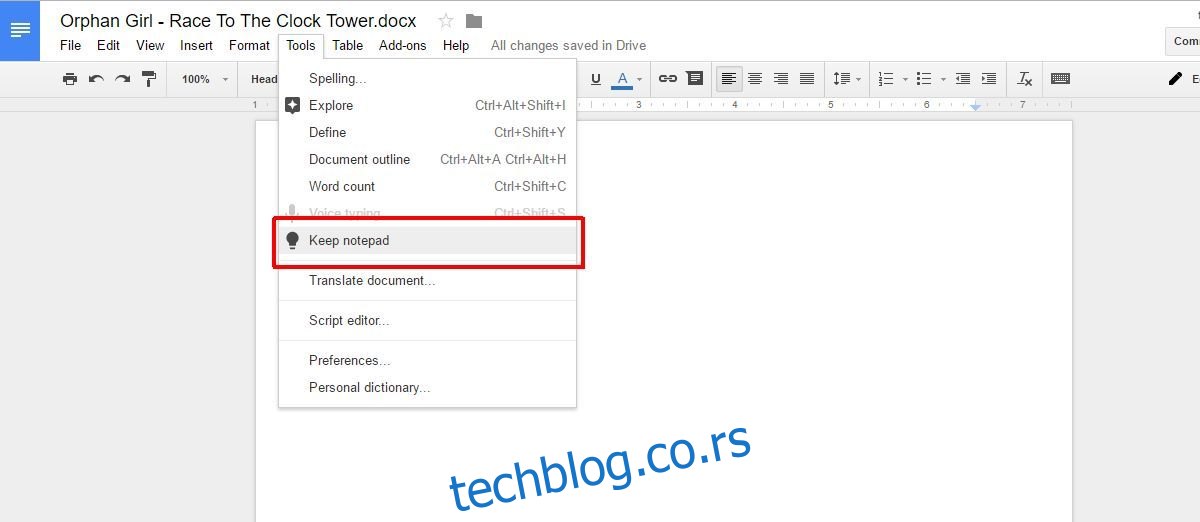
Umetanje beleške u Google dokument
Pregledajte svoje beleške i pronađite onu koju želite da dodate u trenutni dokument. Kliknite na ikonicu za više opcija, koja se nalazi u gornjem desnom uglu beleške, a zatim izaberite „Dodaj u dokument“.
Obična tekstualna beleška će biti umetnuta kao običan tekst. Formatiranje teksta će se prilagoditi stilu tekuće linije. Lista zadataka će se prikazati kao numerisana lista. Ukoliko se radi o belešci koja sadrži sliku, slika će biti dodata u dokument zajedno sa naslovom i opisom, ukoliko postoje.
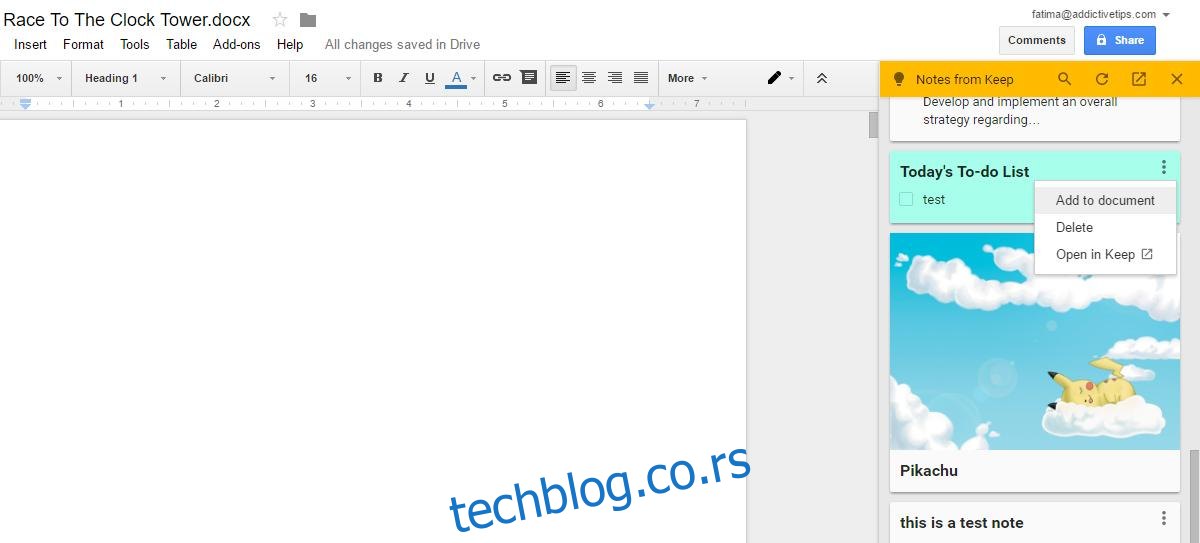
Dodavanje povezanih beleški
Google Keep panel unutar Google dokumenata nije samo alat za umetanje postojećih beleški. Takođe ga možete koristiti za kreiranje potpuno novih beleški. Google Keep će automatski zapamtiti kada kreirate novu belešku unutar Google dokumenta. Kada otvorite panel za beleške, ta beleška će biti prikazana u sekciji „Povezane beleške“.
Da biste dodali povezanu belešku u Google dokument, jednostavno počnite da kucate u polje „Unesite belešku“ koje se nalazi na vrhu panela. Takođe možete dodati listu zadataka klikom na ikonu liste, koja se nalazi pored polja „Zapiši belešku“.
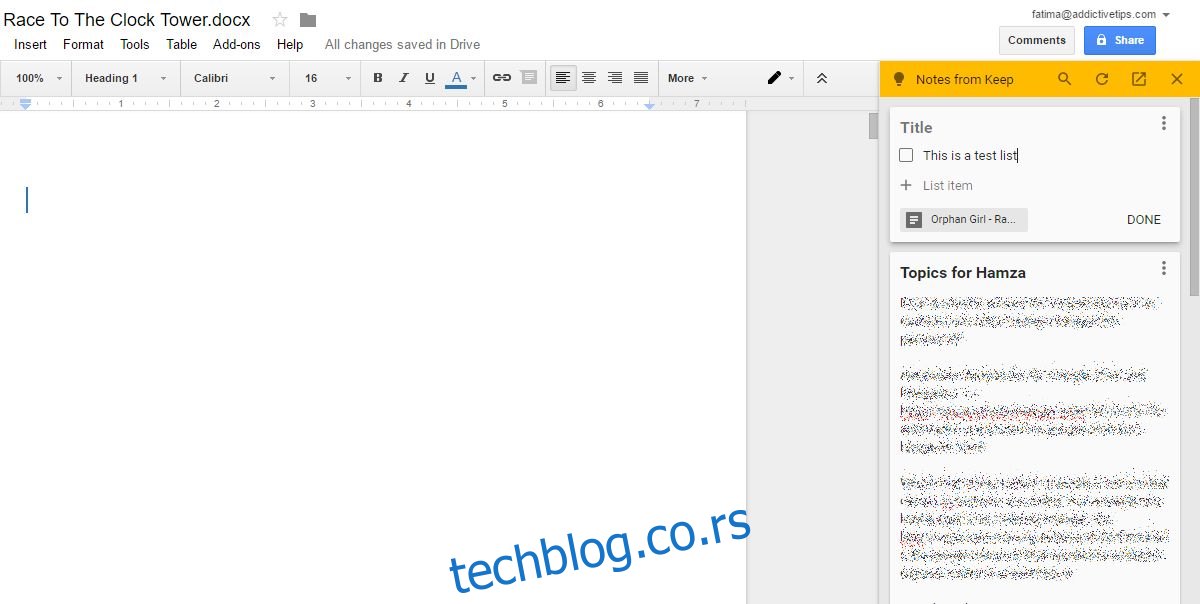
Google Keep panel poseduje i funkciju pretrage, pomoću koje možete brzo pronaći željenu belešku. Takođe, sa ovog panela možete pristupiti i samoj Google Keep aplikaciji, te otvoriti određenu belešku direktno u Keep-u. Da biste to učinili, kliknite na dugme za više opcija i izaberite „Otvori u Keep-u“.
Google Keep panel će uvek otvoriti web verziju Google Keep-a. Nije potrebno instalirati poseban dodatak za Google Keep ili Chrome aplikaciju da biste koristili ovaj panel. Jedini nedostatak je što ova funkcionalnost trenutno nije dostupna za korisnike običnih Google naloga.